Come scaricare video da Ok.ru
Nei Paesi di lingua russa, la piattaforma di social media di riferimento è OK.ru: il nome è l’abbreviazione di Odnoklassniki, ovvero “amici” in russo. Come ogni sito di social networking che si rispetti, consente agli utenti di pubblicare contenuti di testo, foto e video, oltre che trasmettere dal vivo sul proprio feed, trovare eventi e guardare i video o le trasmissioni live degli altri tramite i canali video.
Forse hai familiarità con Ok.ru e sei un utente abituale di questo social network e desideri salvare i tuoi video preferiti, oppure sei capitato sul sito russo casualmente, attirato da un video particolarmente interessante che vorresti scaricare e salvare: ma Ok.ru, così come la maggioranza delle piattaforme di video sharing, non ha un servizio di download integrato. Ti sei dunque rivolto a me per sapere come scaricare video da Ok.ru.
Se le cose stanno proprio così, non preoccuparti: sei capitato nel posto giusto. In questa guida, infatti, ti spiegherò come scaricare i video da Ok.ru utilizzando strumenti di terze parti, sia online, consigliandoti alcuni siti Web che offrono un valido servizio di download di video, sia software. Mettiti dunque comodo e dedicati alla lettura dei prossimi paragrafi in tranquillità: sono sicuro che riuscirai a individuare la soluzione che fa per te e scaricare i video che desideri. Non mi resta che augurarti una buona lettura e buon download!
Indice
- Come scaricare video da Ok.ru online
- Programma per scaricare video da Ok.ru
- Altri programmi per scaricare video da Ok.ru
- App per scaricare video da Ok.ru
Come scaricare video da Ok.ru online
Le prime soluzioni che voglio presentarti sono quelle disponibili online, cioè degli strumenti che consentono di scaricare i video da Ok.ru tramite il browser, semplicemente copiando e incollando l’URL del filmato di proprio interesse.
Se non sai come fare, collegati al sito Ok.ru e, una volta individuato il video che vuoi scaricare, fai clic su di esso per aprire la relativa schermata. In alto, nella barra dell’indirizzo della pagina, troverai l’URL: evidenzialo con il puntatore e fai clic destro, per poi selezionare la voce Copia dal menu contestuale. Ora puoi incollare l’indirizzo nel servizio di download che preferisci: di seguito te ne segnalo alcuni tra i più interessanti.
OKvid
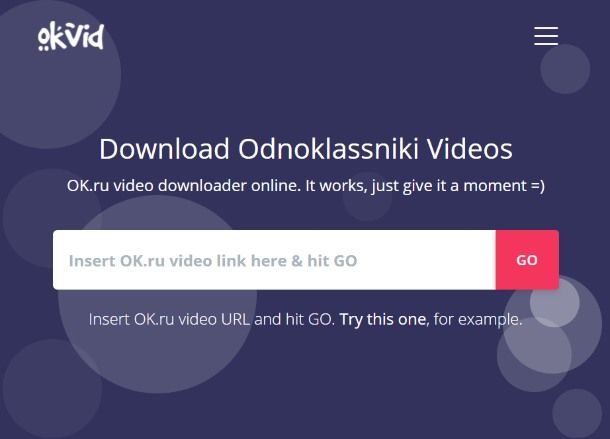
OKvid è un sito che offre un servizio di download di video specificamente dedicato alla piattaforma OK.ru: facile da usare e con un’interfaccia semplice e intuitiva, consente di scaricare ogni video che si desideri copiando e incollando il relativo URL.
Per avvalertene, apri la pagina principale di OKvid: troverai immediatamente una barra per l’inserimento dell’URL. Ora, fai clic destro su di essa e seleziona la voce Incolla dal menu contestuale per incollare l’URL; successivamente clicca sul tasto GO. Il video sarà immediatamente elaborato e il sito offrirà una serie di opzioni di download.
La prima è quella standard, in formato MP4: per avviare il download, è necessario fare clic destro sul pulsante rosso Download video e selezionare l’opzione Salva link con nome (o simili) dal menu che si apre.
Attendi che la richiesta venga elaborata (potrebbe richiedere alcuni secondi) e, una volta aperta la schermata, potrai decidere in quale cartella del computer salvare il video e, se lo desideri, rinominarlo (se non lo fai, manterrà il nome originale). Il download verrà così avviato e ti basterà attendere che sia completato per accedere al tuo video.
9xbuddy
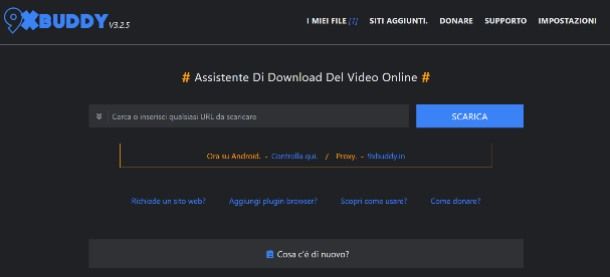
9xbuddy è uno strumento online facilissimo da usare e immediato, che non richiede procedure particolari oltre al semplice copia-e-incolla dell’URL del video da scaricare.
Per utilizzare 9xbuddy, copia innanzitutto l’URL del video di Ok.ru che desideri scaricare e poi collegati alla pagina Web principale di 9xbuddy. Fai clic destro sul campo di testo con la voce Cerca o inserisci qualsiasi URL da scaricare e seleziona la voce Incolla dal menu contestuale.
Ora, clicca sul pulsante Scarica: attendi che la barra dell’elaborazione raggiunga il 100% e al termine della procedura visualizzerai una lista di formati e qualità disponibili per il download. Scegli l’opzione che desideri e fai clic sul relativo pulsante Scarica, a destra. Il download del video inizierà immediatamente.
Loader.to
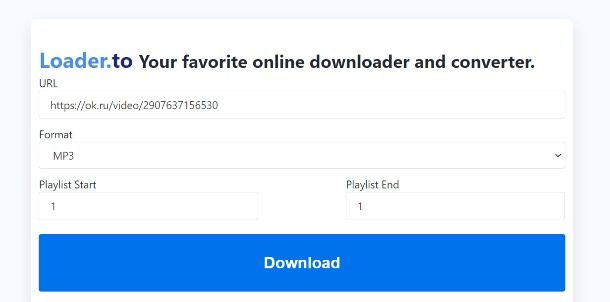
Loader.to è un altro tool online per il download e la conversione dei video online. Ha un’interfaccia davvero molto semplice e consente di salvare i video sul Web in diversi formati, tra cui MP4 e MP3 (nel caso in cui si desiderasse estrarre solamente l’audio).
Per utilizzarlo, apri la pagina principale di Loader: visualizzerai immediatamente il campo di testo in cui inserire l’URL del video che vuoi scaricare da Ok.ru. Incolla l’indirizzo e apri il menu a tendina Format: qui puoi scegliere il formato in cui esportare il video. Seleziona quello che preferisci, poi fai clic sul pulsante Download.
Attendi, dunque, che il video venga elaborato e, al termine dell’operazione, clicca nuovamente sul pulsante Download per scaricare il video sul tuo computer.
DownVi
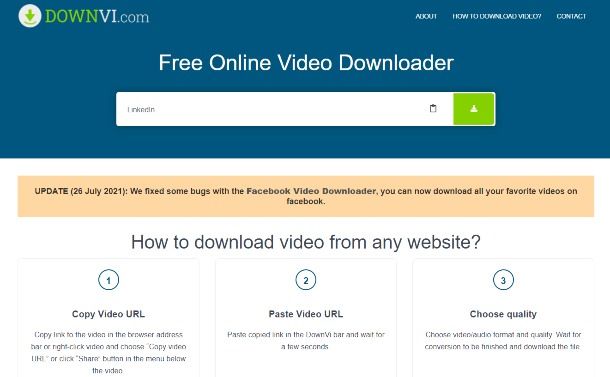
In alternativa, puoi affidarti a DownVi, un altro strumento online che permette di scaricare video da molte piattaforme di condivisione sul Web in tutti i maggiori formati (come MP4, 3GP, FLV, WMV, MP3, WEBM etc.). Si presenta con un’interfaccia estremamente semplice e chiara, molto facile da utilizzare.
Se desideri utilizzare DownVi, collegati alla pagina principale: anche qui avrai bisogno dell’URL del video che vuoi scaricare da Ok.ru. Incollalo nell’apposito campo di testo, fai clic sul pulsante verde con il simbolo del download e seleziona una delle opzioni di formato e qualità che preferisci tra quelle disponibili cliccando sul relativo pulsante. Il download si avvierà immediatamente e il video verrà scaricato sul tuo computer.
Programma per scaricare video da Ok.ru
Forse preferisci utilizzare un programma per scaricare video da Ok.ru piuttosto che degli strumenti online: in tal caso, ho qui alcune soluzioni da consigliarti che potrebbero fare al caso tuo. Nei prossimi paragrafi ti proporrò alcuni programmi che consentono di scaricare video dal Web e che supportano anche questa piattaforma.
JDownloader (Windows/macOS/Linux)
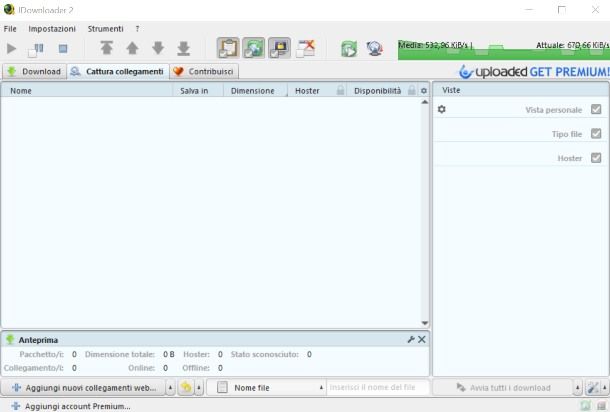
La prima soluzione che voglio presentarti è JDownloader, uno dei software per il download di contenuti multimediali da Internet più conosciuti e apprezzati: è gratuito e, pur non essendo stato ideato strettamente per scaricare i video (ma piuttosto per prelevare contenuti dal Web in generale), è un valido strumento anche per questo scopo. È compatibile con Windows, macOS e Linux e offre un’interfaccia intuitiva e facile da usare anche per i meno esperti.
Per scaricarlo sul tuo PC, visita la pagina Web per il download e fai clic prima sulla voce Windows e poi su quella relativa all’installar X64 o X86, a seconda se usi un sistema operativo a 32 o 64 bit.
A download completato, fai doppio clic sul file .exe appena scaricato e premi Sì per consentire all’applicazione di apportare modifiche al dispositivo. Nella finestra che si aprirà, fai clic sul pulsante Next per cinque volte di seguito e attendi che la barra dell’installazione raggiunga il 100%. Infine, fai clic su Finish.
Se invece stai usando un Mac, dopo esserti collegato al sito di JDownloader fai clic sulla voce Mac e poi sul collegamento Download Installer Mac OS X Version 10.7 or higher (Java 1.8). Sulla pagina di MEGA che contiene il file, fai clic sul pulsante Scarica. Una volta completato il download, fai doppio clic sul pacchetto .dmg scaricato per aprire il file JDownloader Installer al suo interno. Fai poi clic sulla voci Apri, OK, quindi Next per quattro volte e, infine, Finish.
Ora puoi avviare JDownloader: copia l’URL della pagina con il video che desideri scaricare da OK.ru e attendi che la notifica di JDownloader compaia sullo schermo indicandoti i dati che ha rilevato. Adesso, apri la finestra principale del software: fai clic sulla voce Cattura collegamenti per aprire la scheda relativa e premi sul pulsante ▶︎, in alto, per avviare l’elaborazione e il download degli elementi rilevati.
Apri ora la scheda Download e fai doppio clic sul nome della pagina che hai elaborato: all’interno troverai il file video scaricato da Ok.ru, visualizzabile facendo clic destro e selezionando l’opzione Apri cartella dal menu contestuale, in modo da accedere direttamente alla cartella dei download del computer in cui è stato salvato.
Altri programmi per scaricare video da Ok.ru
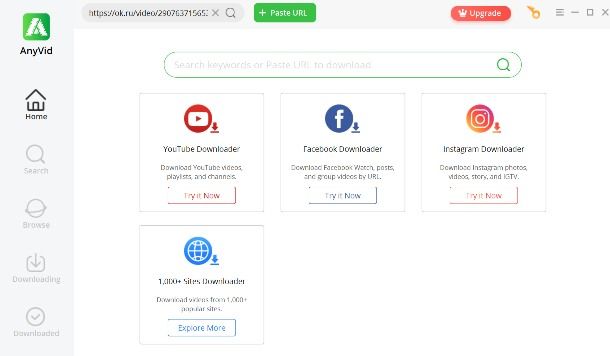
In alternativa alle soluzioni di cui sopra, ti propongo alcune valide soluzioni che permettono di estrarre i file video dalle pagine Web, comprese quelle di Ok.ru. Se non hai molta familiarità con le estensioni e hai bisogno di ulteriori indicazioni sull’installazione, ti consiglio la lettura della mia guida dedicata proprio a questo argomento.
- AnyVid (Windows/macOS) — è un software che consente non solo di scaricare i video da oltre 1.000 siti tramite semplice immissione dell’URL, ma dispone anche di una funzionalità di browser integrata con cui cercare i video con parole chiave direttamente dal software. Consente una prova gratuita con un massimo di 3 download totali: per sbloccare l’uso illimitato è necessario sottoscrivere un abbonamento, con costi a partire da 45$ per un singolo utente per una licenza a vita, oppure da 3$ al mese per 12 mesi, 5$ al mese per 6 mesi, oppure 10$ per un solo mese.
- Vido DownloadHelper (Windows/macOS/Linux) – è un’estensione per i browser Google Chrome, Microsoft Edge e Mozilla Firefox che consente di elaborare le pagine Web per estrarne i file video. Si installa direttamente dallo store dei browser in oggetto. Una volta aperta la pagina Ok.ru sarà sufficiente selezionare l’icona dell’estensione e premere sul link del filmato, per avviarne lo scaricamento.
App per scaricare video da Ok.ru
Se preferisci invece affidarti alle soluzioni per smartphone e tablet, esistono app per scaricare video da Ok.ru. Puoi prenderle in considerazione ma ricorda che anche gli strumenti online che ti ho consigliato prima sono utilizzabili sui dispositivi mobile tramite il browser, anche se possono risultare molto scomodi.
1DM (Android)
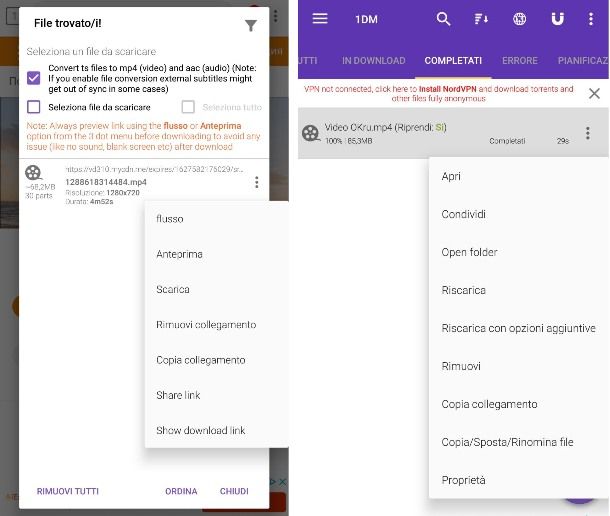
1DM è un download manager per Android che consente, tra le altre cose, di scaricare video da OK.ru, oltre che da innumerevoli siti Web tramite un browser integrato. Supporta anche i file torrent: è disponibile sul Play Store e su store alternativi.
Per scaricare l’app, apri dunque lo store del tuo dispositivo, cercala (o visita direttamente il link che ti ho appena fornito), pigia sul tasto Installa e attendi che la procedura sia completata.
Ora apri 1DM: al primo avvio dovrai scegliere la lingua che preferisci (es. Italiano) dal menu che si aprirà automaticamente e confermare, premendo su Seleziona. Dopodiché, pigia su Consenti per dare i permessi necessari affinché il servizio possa funzionare. Sempre al primo avvio, ti sarà richiesto di scegliere un percorso tra Telefono/Memoria emulata o Percorso personalizzato, oppure Disabilita catalogazione. Apponi il segno di spunta accanto all’opzione che preferisci (se scegli la seconda, dovrai indicare il percorso della cartella in cui desideri che i video vengano salvati) e fai tap sul pulsante Seleziona.
Superato questo passaggio, copia l’URL del video da Ok.ru e, dalla barra sulla parte alta della schermata, fai tap sull’icona del browser a forma di globo. Incolla poi l’URL nella barra di ricerca per visualizzare la pagina Ok.ru con il video e premi sul pulsante ▶︎ per avviare il video: in questo modo, 1DM rileverà il file da estrarre. Il numero di file sarà segnalato in alto, sull’icona della pagina di download, da un badge di notifiche su cui potrai fare tap per visualizzare tutto ciò che è stato rilevato nella pagina Web.
Una volta individuato il file del video che desideri scaricare, premi sul simbolo ⋮ alla destra del nome del file per aprire un menu: seleziona, dunque, l’opzione Scarica e visualizzerai una schermata tramite cui rinominare il file, indicare il percorso per il salvataggio e selezionare altre opzioni, come il download solo quando è disponibile una connessione Wi-Fi. Configura il salvataggio come desideri e premi sulla voce Avvia per iniziare il download.
Adesso fai tap per due volte sul pulsante Indietro del tuo smartphone, per ritornare alla schermata principale. Selezionando la schermata Completati potrai vedere tutti i file scaricati: premi sul simbolo delle opzioni con i tre puntini verticali a destra del nome del video per aprire le opzioni di apertura e condivisione. Il video sarà salvato nel percorso che hai precedentemente indicato.
Total files (iOS/iPadOS)
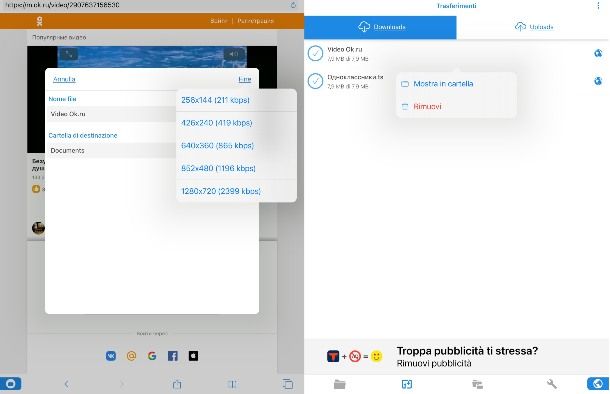
Total files è un’ottimo file manager disponibile per iOS/iPadOS che, oltre alle funzionalità di gestione dei file tramite il collegamento con Dropbox, Google Drive, OneDrive and iCloud Drive, dispone anche di un browser integrato con cui è possibile visitare pagine Web ed estrarre i file video presenti per scaricarli con molta semplicità.
Per installare Total files, accedi all’App Store dal tuo iPhone o iPad e cerca l’app (oppure visita direttamente il link che ti ho fornito poc’anzi), dopodiché premi sul pulsante Ottieni e verifica la tua identità tramite Face ID, Touch ID o password dell’ID Apple (se necessario).
A download completato, copia l’URL del video che desideri scaricare da Ok.ru e, una volta aperto Total files, individua l’icona del browser in basso a destra sulla schermata dell’app, in fondo alla barra che contiene le icone di tutte le schede disponibili tra Archivio locale, Trasferimenti, Cartelle Virtuali e Impostazioni. In questo modo, si aprirà il browser integrato nell’app direttamente sulla schermata. Fai quindi tap sulla barra dell’indirizzo, cancella quello della pagina principale e premi per attivare l’opzione Incolla: selezionala e premi sul tasto Invio della tastiera.
La pagina di Ok.ru che contiene il video sarà così aperta sulla schermata: fai tap sul pulsante ▶︎ sul video per avviarlo. Una volta fatto ciò, visualizzerai un riquadro con la scritta Vuoi scaricare questo contenuti? Fai tap sul pulsante verde con il segno di spunta per la conferma e indica il nome del file e la cartella di destinazione. Ora, premi su Fine per aprire il menu delle opzioni di dimensioni del video. Seleziona quello che preferisci. Il download sarà accodato.
Adesso, pigia sull’icona della cartella, in basso a sinistra sulla barra delle schede, in modo da uscire dal browser, e poi su quella della scheda Download, che reca il simbolo di un rettangolo contenente due frecce: qui troverai tutti i video che hai scaricato. Premi sul nome del video e seleziona Mostra nella cartella per visualizzare il tuo video e condividerli in altre app.

Autore
Salvatore Aranzulla
Salvatore Aranzulla è il blogger e divulgatore informatico più letto in Italia. Noto per aver scoperto delle vulnerabilità nei siti di Google e Microsoft. Collabora con riviste di informatica e cura la rubrica tecnologica del quotidiano Il Messaggero. È il fondatore di Aranzulla.it, uno dei trenta siti più visitati d'Italia, nel quale risponde con semplicità a migliaia di dubbi di tipo informatico. Ha pubblicato per Mondadori e Mondadori Informatica.





